Assinador Serpro
Este programa é usado pelos servidores da DOF para assinaturas no e-CAC e por alguns servidores da CSS para assinar documentos médicos digitalmente.
Instalação
Baixe o instalador mais recente neste link.
Faça a instalação seguindo as opções padrão do instalador.
Manual interativo de instalação e uso do assinador.
Integração com o certificado ePass2003
Geralmente, o assinador da Serpro é utilizado em conjunto com o token ePass2003.
Com o driver do ePass2003 instalado, siga os seguintes passos.
1. Abra o Assinador Serpro
2. Clique com o botão direito no ícone do assinador na barra de tarefas e abra as Configurações.
3. Na aba Carregar Driver, tique a opção Carregar driver local e clique no botão Selecionar arquivo:
4. Selecione a DLL C:\Windows\System32\eps2003csp11.dll e clique em Abrir e salve: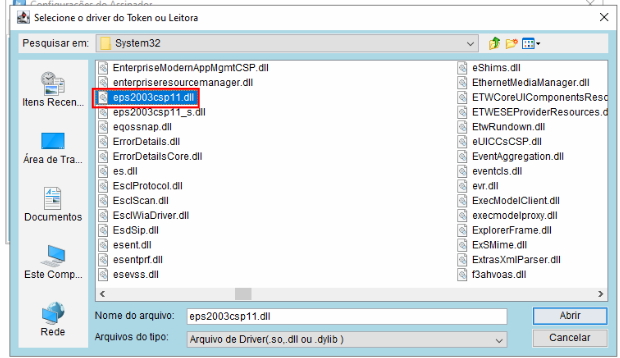
O assinador deve passar a usar o certificado do token normalmente.
Referências:
https://www.serpro.gov.br/links-fixos-superiores/assinador-digital/assinador-serpro
https://wiki.ufu.br/index.php/Instala%C3%A7%C3%A3o_e_configura%C3%A7%C3%A3o_do_Token_EPASS2003
https://tutorial.assinadorserpro.estaleiro.serpro.gov.br/html/
EDIÇÃO 13/01/2025 - NOVO MODO DE RECONHECIMENTO: APLICATIVO SERPROID NO CELULAR EM CONJUNTO COM O DRIVER NEOID NO COMPUTADOR
Se o servidor está utilizando o aplicativo SerproID no celular para validar o certificado de acesso, deve-se então baixar o driver NeoID para que o computador seja adicionado aos dispositivos permitidos pelo aplicativo.
Seguindo o manual https://www.gov.br/servidor/pt-br/acesso-a-informacao/faq/sou-gov.br/certificado-digital/instalacao-do-neoid-desktop , instale o aplicativo e valide o certificado, lendo o QR Code e inserindo o PIN para confirmação. Após isso, o acesso é feito normalmente pelo site do SIGEPE.

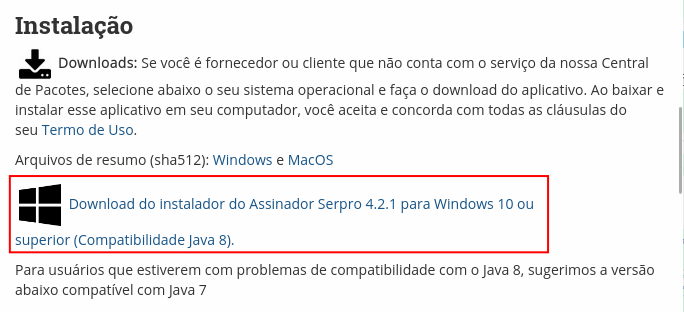
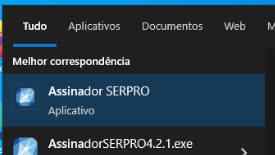
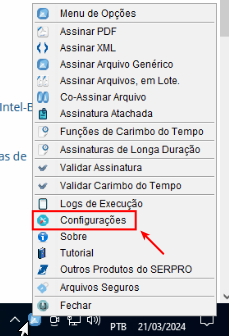
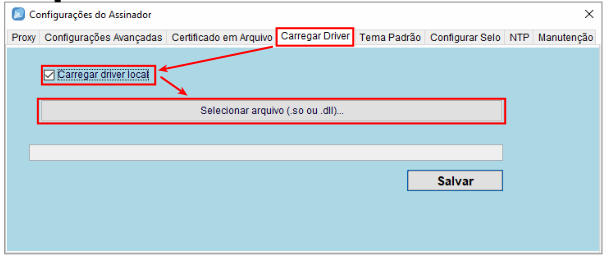
No comments to display
No comments to display